
mac系统安装u盘制作,轻松实现系统安装与备份
时间:2025-01-19 来源:网络 人气:
亲爱的Mac用户们,你是否曾想过,有一天,你的Mac系统突然崩溃,而你却手忙脚乱地不知道该如何是好?别担心,今天我要给你带来一个超级实用的技能——如何制作Mac系统安装U盘!这样一来,无论何时何地,你都能轻松拯救你的Mac,让它焕发新生。准备好了吗?让我们一起踏上这场制作U盘的奇妙之旅吧!
一、准备工作:U盘的选择与备份

在开始制作U盘之前,我们首先要准备好一个合适的U盘。这里有几个小贴士:
1. 容量:至少8GB的U盘,16GB更佳,这样有足够的空间存放系统文件。
2. 速度:选择USB 3.0或Type-C接口的U盘,这样传输速度更快。
3. 备份:确保U盘里没有重要的文件,因为接下来的操作会抹掉U盘上的所有数据。
二、下载MacOS系统安装包
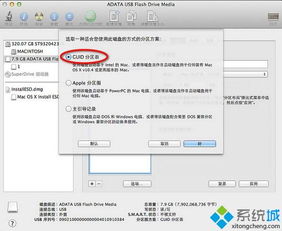
接下来,我们需要从App Store下载你想要安装的MacOS系统安装包。以下是一些热门版本的下载
- macOS Sonoma 14:[https://apps.apple.com/cn/app/macos-sonoma/id6450717509?mt12](https://apps.apple.com/cn/app/macos-sonoma/id6450717509?mt12)
- macOS Ventura 13.1:[https://apps.apple.com/cn/app/macos-ventura/id1638787999?mt12](https://apps.apple.com/cn/app/macos-ventura/id1638787999?mt12)
- macOS Monterey 12.6.2:[https://apps.apple.com/cn/app/macos-monterey/id1576738294?ls1&mt12](https://apps.apple.com/cn/app/macos-monterey/id1576738294?ls1&mt12)
- macOS BigSur 11.6.1:[https://apps.apple.com/cn/app/macos-big-sur/id1526878132?ls1&mt12](https://apps.apple.com/cn/app/macos-big-sur/id1526878132?ls1&mt12)
- macOS Catalina 10.15.7:[https://apps.apple.com/cn/app/macos-catalina/id1466841314?ls1&mt12](https://apps.apple.com/cn/app/macos-catalina/id1466841314?ls1&mt12)
- macOS 莫哈韦 10.14.6:[https://apps.apple.com/cn/app/macos-mojave/id1398502828?ls1&mt12](https://apps.apple.com/cn/app/macos-mojave/id1398502828?ls1&mt12)
- macOS High Sierra 10.13.6:[https://apps.apple.com/cn/app/macos-high-sierra/id1246284741?](https://apps.apple.com/cn/app/macos-high-sierra/id1246284741?)
下载完成后,系统安装包会自动存储在“应用程序”文件夹中。
三、运行DiskMaker X软件
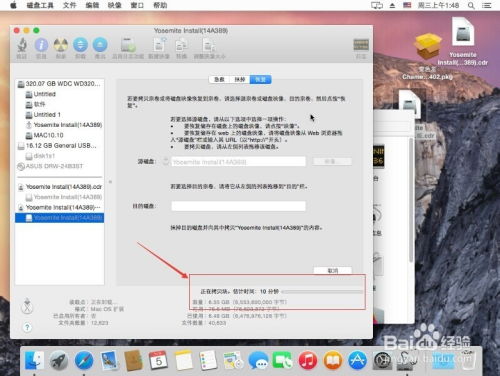
现在,我们需要运行DiskMaker X软件来制作U盘。以下是操作步骤:
1. 打开DiskMaker X软件。
2. 选择你想要安装的系统版本。
3. 选择插入的U盘作为目标磁盘。
4. 点击“制作启动盘”按钮。
DiskMaker X会自动验证MacOS系统安装包,然后开始制作U盘。这个过程可能需要一些时间,请耐心等待。
四、使用U盘安装Mac系统
1. 关机并重新启动Mac电脑。同时按住Option(或Alt)键直到出现引导选择界面。
2. 在引导选择界面中,选择U盘作为启动磁盘,并点击“继续”按钮。
3. 进入MacOS安装界面后,按照提示进行系统安装,选择安装目标磁盘和其他选项。
4. 等待系统安装完成后,Mac电脑会自动重启。此时可以拔出U盘,并按照提示进行初次设置。
五、注意事项
1. 制作U盘时,确保U盘没有重要文件,因为操作会抹掉所有数据。
2. 在选择安装目标磁盘时,请确保选择正确的磁盘,以免误删重要数据。
3. 如果在制作U盘或安装系统过程中遇到问题,可以尝试重新制作U盘或联系专业的技术人员寻求帮助。
通过以上步骤,你就可以轻松制作出Mac系统安装U盘,为你的Mac电脑提供强大的支持。现在,无论你的Mac系统遇到什么问题,你都可以自信地应对,让Mac电脑焕发新生!快来试试吧,让你的Mac电脑重获活力!
相关推荐
教程资讯
教程资讯排行













